von Shaun am 06. Oktober 2021 in Google Chrome-Erweiterungen – 1 Kommentar
Wenn Sie viel Zeit mit E-Mails verbringen, warum nicht ein paar Erweiterungen hinzufügen, um Ihre Produktivität zu steigern? Welche Gmail-Erweiterungen für Chrome helfen Ihnen am meisten?
Gmail ist eines der am häufigsten verwendeten E-Mail-Konten auf dem Markt. Es verfügt zwar bereits über viele wertvolle Funktionen, Sie können es jedoch noch weiter optimieren, um Ihre Produktivität zu steigern. Nur sehr wenige E-Mail-Clients verfügen über die gleiche Anzahl von Erweiterungen und Add-Ons wie Gmail. Es kann manchmal schwierig sein, bei so vielen zur Auswahl zu wissen, welche die besten sind. Wir wissen, wie kostbar Zeit ist und wie wichtig es ist, jede Minute produktiv zu nutzen.
Daher haben wir eine Liste unserer empfohlenen Chrome-Erweiterungen für Gmail erstellt.
Für Gmail in Chrome empfohlene Erweiterungen
Obwohl viele Erweiterungen verfügbar sind, um die Produktivität bei der Verwendung von Gmail in Chrome zu steigern, haben wir einige Apps getestet. Wir haben uns angesehen, wie einfach sie zu verwenden sind, wie viele Ressourcen von der Erweiterung beansprucht wurden und ob sie ihr Versprechen hält.
Wir konnten die Liste auf acht der besten Chrome-Erweiterungen eingrenzen für Google Mail. Dies ist unsere Liste der besten Google Mail-Erweiterungen für Chrome.
WERBUNG
- Gmelius: Das Schweizer Taschenmesser unter den Gmail-Erweiterungen
- Richtiger Posteingang für Gmail: Legen Sie Erinnerungen und Aufgaben in Ihrem Gmail-Konto fest
- Boomerang: Nützliches E-Mail-Outreach-Produktivitätstool
- DocuSign für Gmail: Unterschreibbare Dokumente einrichten und senden
- Einfache Gmail-Notizen: Hinzufügen Notizen zu Ihren E-Mails
- Für Gmail sortieren: Verwandeln Sie E-Mails in Aufgaben
- FlowCrypt Gmail-Verschlüsselung: Fügen Sie vertraulichen E-Mails eine weitere Verschlüsselungsebene hinzu
- Grammatik für Gmail: Korrigieren Sie Grammatik und Rechtschreibung in Ihren E-Mails.
Liste der Top 8 Chrome-Erweiterungen für Gmail
Mit der Einführung der 8 besten Chrome-Gmail-Erweiterungen für Chrome können wir uns diese endlich genauer ansehen. Nachdem Sie unsere Überprüfung dieser Erweiterungen durchgegangen sind, können Sie entscheiden, welche Ihnen helfen würde, Ihre Produktivität zu steigern.
Gmelius

Hauptfunktionen von Gmelius & Zusammenfassung der Spezifikationen
- Bewertung: 4.5/5
- Browserkompatibilität: Chrome
- Preise: Kostenlose Testversion und Das kostenpflichtige Abonnement kostet $9/Monat
- Funktion: Wird verwendet, um mit Teammitgliedern zusammenzuarbeiten und mit Tools wie Trello und Slack zu synchronisieren
Gmelius-Profis & Nachteile
Vorteile
- Integriert in Gmail, Trello, Slack und Google Kalender
- Verwendet Kanban Boards, um Aufgaben von Gmail aus zu überwachen
- Beinhaltet E-Mail-Automatisierung
Nachteile
WERBUNG
- Es gibt nur eine kostenlose Testversion von 14 Tagen

Gmelius ist eine praktische Erweiterung, da es nützliche Projektmanagement- und Kollaborationstools enthält. Es bietet viele verschiedene Möglichkeiten zur Zusammenarbeit mit Ihrem Team, z. B. gemeinsame Posteingänge. Sie können Gmelius auch in Ihre anderen Produktivitätstools wie Trello und Slack integrieren.
Sie können diese Erweiterung auch verwenden, um bestimmte sich wiederholende Aufgaben zu automatisieren und sogar automatisierte E-Mail-Sequenzen zu verwenden und zu folgen -UPS. Die Erweiterung enthält auch viele hilfreiche E-Mail-Vorlagen für Angebote, Vertrieb, Marketing und benutzerdefinierte Vorlagen.
WERBUNG
Beim Testen stellte ich fest, dass Gmelius eine sehr funktionsreiche Erweiterung für Chrome ist. Trotz der Kosten bietet es viele nützliche Tools für die Automatisierung, die Zusammenarbeit und um mein Team und mich auf Kurs zu halten. Besonders gut hat mir gefallen, dass sich die Erweiterung in Trello integriert und synchronisiert, sodass, wenn ich etwas auf Trello markiere, es automatisch auch auf Gmelius markiert wird.
Ich habe mir auch die Benutzerbewertungen angesehen. Obwohl die meisten Bewertungen positiv sind, haben einige erwähnt, dass in den letzten Updates einige der Anpassungsfunktionen entfernt wurdendas den Nutzern gefallen hat. Einige Benutzer erwähnen auch, dass sie nach einem Update ihre To-Do-Listen verloren haben. Bei meinen Tests trat keines dieser Probleme auf.
Sie können die Gmelius Chrome-Erweiterung für Gmail hier herunterladen.
Richtig Posteingang für Gmail

Rechter Posteingang für Gmail-Hauptfunktionen & Zusammenfassung der Spezifikationen
- Bewertung: 4/5
- Browserkompatibilität: Chrome
- Preise: Kostenlos für 10 E-Mails und kostenpflichtiges Abonnement für mehr
- Funktion: Legen Sie Erinnerungen und Aufgaben in Gmail fest
Rechter Posteingang für Gmail-Profis & Nachteile
Vorteile
- E-Mails planen und verfolgen
- Erinnerungen und Aufgaben festlegen
- Verwenden Sie eine Vielzahl von E-Mail-Signaturen.
< li>Einfach zu verwenden
Nachteile
- Es ist etwas unklar, was im kostenlosen Plan enthalten ist

Right Inbox ist das perfekte Produktivitätstool, mit dem Sie Ihren E-Mail-Posteingang verwalten können, wenn es um die Verwaltung von E-Mails geht. Mit der Erweiterung können Sie planen, dass E-Mails später gesendet werden, Sie können Erinnerungen senden, um auf wichtige E-Mails zu antworten, und Sie können Ihre E-Mails verfolgen, um zu sehen, ob sie geöffnet wurden oder nicht.
Sie können auch Verwenden Sie E-Mail-Vorlagen, um bestimmte E-Mails professionell zu beantworten. Sie können auch bestimmte E-Mails als wiederkehrende E-Mails festlegen, damit Sie häufig gesendete E-Mails wie Preislisten und Kostenvoranschläge nicht erneut eingeben müssen.
Ich fand es sehr einfach, die Funktionen dieser Erweiterung zu verwenden. Die E-Mails, die ich geplant habe, wurden zur richtigen Zeit verschickt und die Erinnerungen, die ich eingerichtet habe, haben auch zur richtigen Zeit funktioniert. Das einzige, was ein wenig frustrierend war, war, dass ich die App in dem Glauben installierte, dass die Funktion für wiederkehrende E-Mails in der kostenlosen Version enthalten war, nur um festzustellen, dass sie Teil des kostenpflichtigen Abonnements war, das 7,95 USD/Monat kostet.
< p>Ich habe mir auch die Benutzerbewertungen angesehen und festgestellt, dass ich nicht der einzige war, der verwirrt war, welche Funktionen in der kostenlosen Version enthalten waren. Einige andere Benutzer erwähnten auch dieses Problem. In einem der anderen Kommentare wurde erwähnt, dass keine E-Mail-Kampagnen- oder Serienbrieffunktionen verfügbar sind.
Sie können die Right Inbox for Gmail-Erweiterung für Ihren Chrome-Browser hier herunterladen.
Boomerang für Gmail

Boomerang für Gmail-Hauptfunktionen & Zusammenfassung der Spezifikationen
- Bewertung: 4/5
- Browserkompatibilität: Chrome
- Preise: Kostenlos
- Funktion: Ermöglicht das Aufzeichnen von Desktop, Browser-Tab und Webcam
Boomerang für Google Mail-Profis & Nachteile
Vorteile
- Sehr einfach zu verwenden
- Zuverlässige Erweiterung zum Planen von E-Mails
- Follow-up-Funktion ist sehr nützlich
- KI-unterstützte E-Mail-Schreibfunktion
Nachteile
- Die kostenlose Version ist eher begrenzt
- Das kostenpflichtige Abonnement ist ziemlich teuer
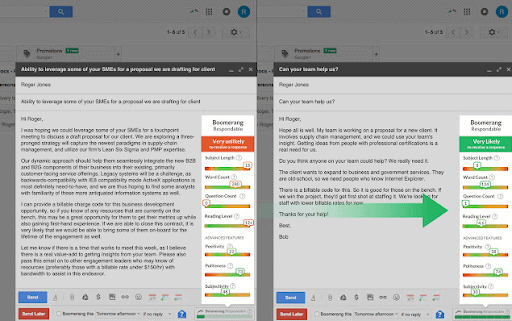
Boomerang für Gmail gibt es schon lange und hat sich einen ausgezeichneten Ruf aufgebautals nützliches Werkzeug zum Planen von E-Mails. Die Funktionen in Boomerang sind für das Projektmanagement von Vorteil, da Sie planen können, dass E-Mails gesendet werden, wenn Sie wissen, dass sie gesehen werden, und Sie können E-Mails nachverfolgen, auf die Sie keine Antwort erhalten haben.
Boomerang verfügt auch über eine Funktion, mit der Sie Öffnungen und Klicks verfolgen können, um Ihr E-Mail-Engagement zu messen. Und Sie können Ihren Posteingang sogar pausieren, damit Sie für den ausgewählten Zeitraum ohne Ablenkung arbeiten können.
Ich verwende Boomerang für Chrome seit einigen Jahren, um mir beim Planen von E-Mails und Folgen- gesendete E-Mails aufrufen. Ich fand Boomerang sehr einfach zu bedienen und es war sehr effektiv bei der Planung. Für diesen Test habe ich einige der anderen Funktionen getestet. Sie waren alle sehr einfach zu verwenden.
Ich habe mir auch Nutzerrezensionen angesehen und einige einige Kommentare bemerkt, in denen erwähnt wurde, dass die Verwendung nicht einfach ist. Das war jedoch nicht meine Erfahrung. Darüber hinaus wurde in einigen Kommentaren angegeben, dass die kostenpflichtige Version für sehr wenige zusätzliche Funktionen ziemlich teuer ist.
Sie können die Boomerang-Erweiterung für Chrome hier herunterladen.
DocuSign für Gmail

Hauptfunktionen von DocuSign & Zusammenfassung der Spezifikationen
- Bewertung: 3/5
- Browserkompatibilität: Chrome
- Preise: Kostenloser Plan, der kostenpflichtige Plan beträgt 10,00 $/Monat
- Funktion: Damit können Sie wichtige Dokumente digital unterschreiben, ohne sie ausdrucken zu müssen. unterschreiben und scannen
DocuSign-Profis & Nachteile
Vorteile
- Unterschriftsfähige Dokumente senden
- Dokumente digital unterschreiben
- Die Daten werden für zusätzliche Sicherheit verschlüsselt
- Signaturen sind rechtsverbindlich
Nachteile
- Die Abonnementgebühr für die volle Verlängerung kostet 10 $/Monat

DocuSign for Gmail ist eine praktische Erweiterung, wenn Sie mit vielen Verträgen und Dokumenten arbeiten, die unterzeichnet werden müssen. Mit dieser Chrome-Erweiterung können Sie signierbare Dokumente als E-Mail über Gmail senden. Mit dieser Erweiterung können Sie dann auch Dokumente rechtsverbindlich signieren.
Die kostenlose Version von DocuSign enthält alle Grundlagen, die Sie zum Versenden undUnterschreiben von Dokumenten benötigenüber Google Mail. Mit der Premium-Version können Sie auch den Status all Ihrer Dokumente überwachen und Erinnerungen zum Unterschreiben von Dokumenten einrichten, bevor es zu spät ist.
Ich fand DocuSign als einfach zu verwendende Chrome-Erweiterung und es hat es geschafft sehr einfach Dokumente zu unterschreiben und Dokumente zu senden zum Unterschreiben. Es war ein wenig frustrierend, dass es immer wieder zum DocuSign-Fenster weitergeleitet wurde, um es zu verwenden.
Ich habe mir auch die Bewertungen anderer Benutzer angesehen, und obwohl die meisten Bewertungen positiv waren, einige haben einige der Probleme mit der App hervorgehoben. Mir ist aufgefallen, dass bei einigen Benutzern ein Problem aufgetreten ist, bei dem sie sich nicht registrieren konnten und daher die Erweiterung nicht verwenden konnten. Dies scheint ein serverseitiges Problem zu sein und tritt sporadisch auf.
Sie können die Chrome DocuSign für Gmail-Erweiterung hier herunterladen.
Einfache Gmail-Notizen

Einfache Hauptfunktionen von Gmail Notes & Zusammenfassung der Spezifikationen
- Bewertung:4/5
- Browserkompatibilität: Chrome- und Chromium-Browser
- Preise: Kostenlos
- Funktion: Mit dieser Erweiterung können Sie E-Mails einfache Notizen hinzufügen
Einfache Gmail-Notizen Profis & Nachteile
Vorteile
- Sehr einfach zu verwenden
- Notizen werden über verschiedene Chromium-Browser synchronisiert
- Unterstützt mehrere Gmail-Konten über einen einzigen Browser
- Unterstützt die Freigabe auf Mobilgeräten
Nachteile
- Werbung nervt

Dies ist eine sehr einfache Erweiterung, die genau das liefert, was der Name vermuten lässt. Mit dieser Chrome-Erweiterung können Sie Ihrem . Notizen hinzufügenE-Mail-Threads. Sie können diese Hinweise verwenden, um die E-Mail wiederzufinden, indem Sie nützliche Suchkriterien hinzufügen. Sie können auch bestimmten E-Mails mehr Kontext verleihen und sogar Erinnerungen hinzufügen, um die E-Mail zu einem bestimmten Zeitpunkt zu verfolgen.
Diese Notizen können auch in Ihrem Google Drive-Konto gespeichert werden und Sie können jetzt Notizen hinzufügenauch in Ihren Google Kalender. Sie können auch die Zusammenfassung der Notizen auf der E-Mail-Zusammenfassungsseite sehen, um im Auge zu bleiben. Sie können es auch so einstellen, dass Ihre Notizen während des E-Mail-Drucks gedruckt werden.
Ich fand es sehr einfach, diese Erweiterung zu verwenden, und sie funktionierte wie angekündigt und tat, was sie verspricht möchten. Es war für mich mühelos, Notizen in bestimmten E-Mails zu hinterlassen, um mich an ihren Kontext zu erinnern. Ich habe festgestellt, dass in einigen meiner E-Mails Anzeigen platziert wurden, was ärgerlich war.
Ich habe auch einige Zeit damit verbracht, die Bewertungen anderer Nutzer durchzugehen und bemerkte, dass die meisten Beschwerden mit den Anzeigen . in Zusammenhang standen und wie nervig sie waren. Es ist jedoch nicht lächerlich, dass eine kostenlose App Anzeigen enthält, um die Entwicklung zu finanzieren. Ich wünschte nur, es gäbe mehr Klarheit über die Häufigkeit und Verwendung von Anzeigen.
Sie können die Simple Gmail Notes-Erweiterung für Chrome-Browser hier herunterladen.
Sortd for Gmail

Sortiert nach Gmail-Hauptfunktionen & Zusammenfassung der Spezifikationen
- Bewertung:4/5
- Browserkompatibilität: Chrome- und Chromium-Browser
- Preise: Kostenlose Version und drei Pakete zwischen 6 und 16 US-Dollar /Monat
- Funktion: Eine nützliche Anwendung vom Typ Projektmanagement für Gmail
Sortiert für Gmail-Profis & Nachteile
Vorteile
- E-Mails einfach sortieren
- E-Mails als erledigt markieren
- Kann Notizen und Erinnerungen hinzufügen
- Hervorragende visuelle Darstellung von Aufgaben aus E-Mails
Nachteile
- Es kann unübersichtlich werden, wenn es nicht richtig verwendet wird
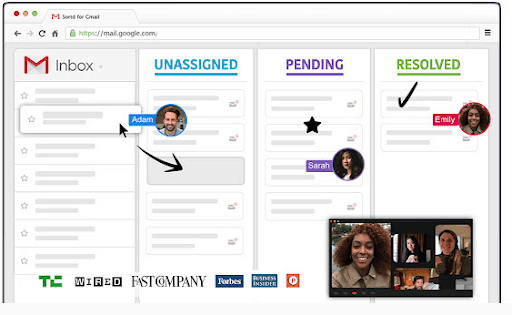
Sortd bietet Benutzern eine großartige Möglichkeit, ihre E-Mails zu organisieren und den Überblick zu behalten. Sie können E-Mails ziehen und ablegenaus Ihrem Posteingang in Ihr Kanban-Board. Dieses Board funktioniert ähnlich wie das von Trello. Sie haben Spalten mit Überschriften und ziehen E-Mails in die Spalten, um sie in Aufgaben umzuwandeln. Auf diese Weise können Sie Ihre Aufgaben verwalten und den Überblick über Ihre E-Mails behalten.
Mit dieser Erweiterung können Sie Ihre Aufgaben und E-Mails bequem in einem Arbeitsbereich aufbewahren und Ihre Produktivität steigernda Sie nicht zwischen Apps wechseln müssen. Sie können Ihre E-Mails auch über diese Erweiterung verfolgen und Erinnerungen festlegen, um bestimmte E-Mails zu adressieren. Sie können Ihre Listen anpassen und umbenennen, damit sie für Sie und Ihre Bedürfnisse funktionieren.
Als organisierte Person habe ich Sortd gerne verwendet. Ich finde es besonders toll, dass ich Aufgaben und E-Mails in einem Arbeitsbereich organisieren kann, da ich das Gefühl habe, dass ich dadurch produktiver bin. Ich habe auch geschätzt, wie leicht bestimmte anpassbare Funktionen sind, zum zu sehen, womit andere zu kämpfen haben. Mir sind ein paar Leute aufgefallen, die erwähnt haben, dass diese Erweiterung ihre Bildschirme überfüllt. Ich kann mir vorstellen, wie dies passieren kann, wenn Sie kein Organisationssystem haben.
Sie können die Chrome-Erweiterung Sortd for Gmail hier herunterladen.
FlowCrypt-Verschlüsselung für Gmail

Hauptfunktionen von FlowCrypt-Verschlüsselung & Zusammenfassung der Spezifikationen
- Bewertung: 4.5/5
- Browserkompatibilität: Chrome- und Chromium-Browser
- Preise: Kostenlos
- Funktion: Mit dieser Erweiterung können Sie vertraulichen E-Mails eine weitere Verschlüsselungsebene hinzufügen
< stark>FlowCrypt Encryption Profis & Nachteile
Vorteile
- Eine zusätzliche Sicherheitsebene für vertrauliche E-Mails
- Verwendet End-to- Verschlüsselung über OpenPGP beenden
- Enthält digitale Signaturen
Nachteile
- Hat ein paar Fehler

FlowCrypt-Verschlüsselung ist eine sehr einfache Möglichkeit, eine zusätzliche Schutzebene hinzuzufügenzu mit Gmail gesendeten E-Mails. Gmail verfügt bereits über eine integrierte Funktion zum Schutz von E-Mails. Die Verwendung von FlowCrypt fügt jedoch vertraulichen E-Mails und Anhängen eine weitere Verschlüsselungsebene hinzu.
Diese Funktion tut, was der Name vermuten lässt, und bietet neben der Verschlüsselung vertraulicher Nachrichten nicht wirklich andere Funktionen. Es sind jedoch digitale Signaturen enthalten, was nützlich ist.
Nach meiner Erfahrung mit FlowCrypt hatte ich keine Beschwerden. Es hat die E-Mails verschlüsselt, die ich zum Testen verwendet habe, und ich hatte keine Probleme, die Erweiterungen zu verwenden.
Ich habe mir andere Nutzerrezensionen angesehen und festgestellt, dass einige Nutzer Bedenken hinsichtlich der Berechtigung hatten, die Sie zur Nutzung der App erteilen mussten. Ich fand die angeforderten Berechtigungen nicht so übertrieben. Einige Benutzer fragten auch nach mehr Funktionen. Insgesamt waren die Bewertungen für die Chrome-Erweiterung sehr positiv.
Sie können die FlowCrypt Encryption-Erweiterung für Gmail hier herunterladen.
Grammarly For Gmail

Grammatikalische Hauptfunktionen & Zusammenfassung der Spezifikationen
- Bewertung: 4/5
- Browserkompatibilität: Chrome- und Chromium-Browser< /li>
- Preise: Kostenlose und Pro-Versionen
- Funktion: Grammarly stellt sicher, dass Sie die besten E-Mails schreiben, indem es Ihre Rechtschreibung, Grammatik, Klarheit und mehr.
Grammatik-Profis & Nachteile
Vorteile
- Einfach zu verwenden
- Sehr genaue Vorschläge
- Verbessert das Schreiben und die Klarheit
Nachteile
- Manchmal empfiehlt die Erweiterung die falschen Korrekturen

Wenn Sie geschäftliche E-Mails schreiben, gibt es sehr wenig Raum für Fehler. Grammarly kann Ihnen dabei helfen, indem es alle Ihre Rechtschreib- und Grammatikfehler aufgreift, während Sie Ihre E-Mail eingeben. Grammatik kann helfen, Fehler zu korrigieren. Es hilft auch, die Klarheit Ihres Inhalts zu verbessern und macht Vorschläge, um den Text ansprechender zu gestalten, was besonders bei der Arbeit mit Kunden sehr nützlich sein kann.
Grammarly ist eine der genauesten Rechtschreib- und Grammatikprüfungen, die es gibt und war seit vielen Jahren. Es ist jedoch erst seit kurzem als Chrome-Erweiterung verfügbar.
Ich verwende Grammarly gerne für all meine Texte. Ich finde es toll, dass die Erweiterung nicht nur Ihre Fehler korrigiert, sondern Ihnen auch die Gründe dafür liefert, warum sie falsch ist. Auf diese Weise lernen Sie aus Ihren Fehlern. Es gab einige Fälle, in denen Grammarly einen falschen Vorschlag machte. Daher können Sie nicht alle Vorschläge annehmen, sondern müssen jeden einzelnen durchgehen.
Ich habe mir auch Bewertungen von anderen Benutzern angesehen und eine überwältigende Menge der Erfahrungen mit Grammarly ist positiv. Einige Benutzer mochten nicht, dass die kostenlose Version nicht alles korrigierte und Sie für die Premium-Version bezahlen mussten. Einige Benutzer waren auch frustriert, dass die Erweiterung manchmal falsche Korrekturen empfiehlt, aber diese negativen Bewertungen sind nicht üblich.
Sie können die Grammarly Chrome-Erweiterung hier herunterladen.
< h2>Häufig gestellte Fragen zu Gmail-Erweiterungen
Wie verwalte ich Gmail-Erweiterungen?
Es sind nur drei einfache Schritte erforderlich, um Ihre Gmail-Erweiterungen im Chrome-Browser zu verwalten.
- Öffnen Sie den Chrome-Browser auf Ihrem Computer
- Klicken Sie oben rechts auf dem Bildschirm auf “Weitere Erweiterungen” und dann auf “Erweiterungen”.
- Hier können Sie die relevante Erweiterung auswählen und Änderungen vornehmen, z. B. aktivieren usw. .
Was sind die besten Erweiterungen für Gmail?
Einige der besten Erweiterungen für Gmail im Chrome-Browser sind:
- Gmelius
- Rechter Posteingang für Gmail
- Boomerang
- DocuSign für Gmail
- Einfache Gmail-Notizen
- Für Gmail sortiert
- FlowCrypt Gmail-Verschlüsselung
- Grammatik für Gmail
Wie entferne ich eine Chrome-Erweiterung?
So entfernen Sie ein Chrome Erweiterung, müssen Sie sie installieren.
- Öffnen Sie Ihren Chrome-Browser auf Ihrem Computer
- Klicken Sie auf das Hamburger-Symbol oder die drei horizontalen Linien in der oberen rechten Ecke des Browsers
- Klicken Sie als Nächstes auf die Option “Weitere Tools” und dann auf “Erweiterungen”.
- Klicken Sie neben der Erweiterung, die Sie entfernen möchten, auf das Papierkorbsymbol, um sie zu deinstallieren
Sind Gmail-Erweiterungen in Chrome nützlich?
Die Verwendung eines Gmail-Add-ons oder einer Gmail-Erweiterung in Ihrem Chrome-Browser kann Ihre Produktivität steigern. Unabhängig davon, ob die Erweiterung Ihr Schreiben verbessert, wie Grammarly, oder Ihnen hilft, Ihre E-Mails zu planen, wie Boomerang, es gibt eine breite Palette von Erweiterungen, die die Verwaltung Ihres Workflows vereinfachen.
Fazit
Erweiterungen für Gmail in Ihrem Chrome-Browser können für den persönlichen Gebrauch sehr nützlich sein und Ihre Arbeitsproduktivität verbessern. Verwenden Sie eine dieser empfohlenen Erweiterungen, um E-Mails schnell und einfach zu verwalten, Antworten zu planen, E-Mails zu verfolgen, Aufgaben festzulegen und an verschiedenen Projekten zusammenzuarbeiten.
Ich habe es besonders genossen, Sortd zu verwenden, meiner Meinung nach eine der besten Apps, um Ihre Produktivität bei der Verwendung von Gmail zu verbessern. Mit dieser Erweiterung können Sie ganz einfach Aufgaben aus Ihren E-Mails hinzufügen. Andere Erweiterungen, die ich besonders nützlich fand, waren Grammarly und Boomerang. Grammarly war großartig, um mein Schreiben zu verbessern, damit ich gut geplante und professionelle E-Mails verfassen konnte. Gleichzeitig war Boomerang nützlich, um E-Mails zu planen und unbeantwortete Nachrichten zu verfolgen.
Haben Sie eine unserer empfohlenen Erweiterungen für Chrome ausprobiert? Oder haben Sie vielleicht einen, den wir nicht in unsere Liste aufgenommen haben? Hinterlassen Sie einen Kommentar und teilen Sie uns mit, was Ihre bevorzugten Erweiterungen für Gmail in Chrome sind.
WERBUNG